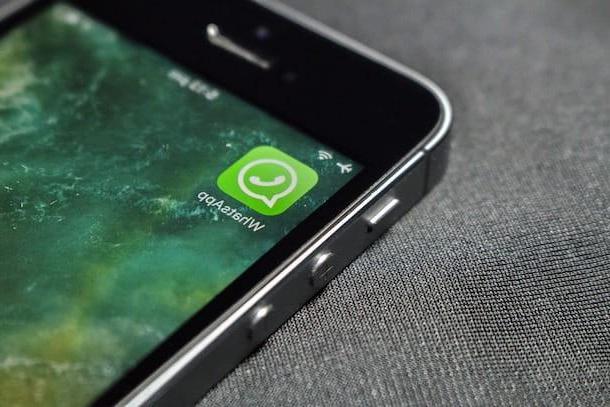Crie uma página de destino com MailChimp

Se você precisa criar uma landing page, ou uma "landing page" que ajude a aumentar sua lista de contatos ou a promover os produtos e serviços que você vende, pode usar a ferramenta gratuita disponibilizada pelo site MailChimp, uma famosa e avançada plataforma de email marketing que também oferece a possibilidade de criar uma landing page gratuitamente.
Mailchimp pode ser utilizado gratuitamente para os fins deste tutorial mas, opcionalmente, existe a possibilidade de subscrever planos de subscrição com preços a partir de 10 $ / mês.
Para começar a criar uma landing page através do MailChimp, acesse o site oficial deste serviço, clicando no link fornecido, e você será encaminhado diretamente para a seção dedicada à criação de uma landing page.
Na tela que você vê, clique no botão Experimente, em seguida, faça login no site usando suas credenciais (se você as tiver) e clique no botão Iniciar Sessão. Se, por outro lado, você ainda precisa criar uma conta, clique no link Crie uma conta você vê na tela.
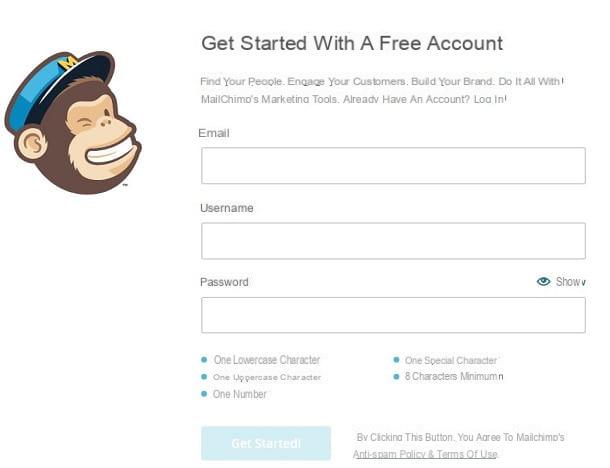
Para realizar este procedimento, primeiro indique um email address, tem nome de usuário e um senhae clique no item Começar, confirme a conta criada pressionando o botão Ativar conta que você encontra no e-mail recebido no endereço de e-mail fornecido e, por fim, confirme sua identidade pressionando o botão eu não sou um robô você vê na tela.
Para concluir o processo de criação de conta, você também deve fornecer algumas informações sobre você e sua empresa. Em seguida, preencha todos os campos de texto subsequentes, como por exemplo Primeiro nome (primeiro nome), Último nome (último nome), Qual é o nome da sua empresa (o nome da sua empresa) Qual é o seu site (o URL do seu site) clicando no botão Continuar para cada tela exibida relativa à indicação de todas as informações do seu perfil.
Depois de terminar de criar sua conta, você pode opcionalmente pular o tutorial inicial do MailChimp clicando no botão Não agorae clique em Vamos lá para passar imediatamente para a parte prática e, em seguida, para a criação de uma página de destino.
Na tela inicial do Mailchimp que você vê agora, você pode criar uma página inicial do zero de uma maneira bastante simples; para fazer isso, clique no botão Create localizado na parte superior, na barra de menu e pressiona o botão Página de destino que você pode ver na barra lateral esquerda, dentro da nova tela exibida.
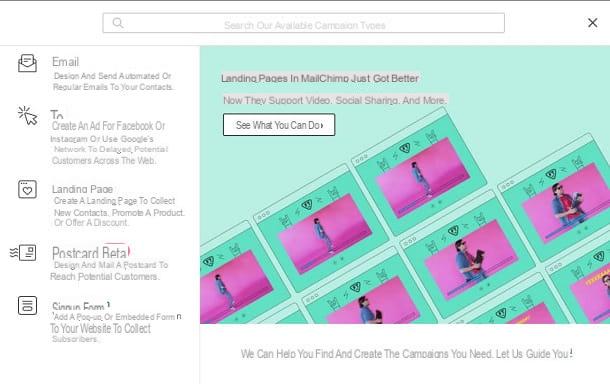
Agora, escolha se deseja clicar na guia Página inicial de inscrição ou naquele chamado Página de destino do produto, dependendo do objetivo que se pretende alcançar: no primeiro caso, por exemplo, obter endereços de e-mail em troca de um download gratuito; no segundo caso, você criará uma página de destino para apresentar um produto (ou serviço) aos seus clientes.
Nas linhas a seguir, a título de exemplo, explicarei passo a passo como criar uma landing page clicando na aba Página inicial de inscrição, para criar um que lhe permita obter endereços de e-mail. Para continuar, digite o nome da página de destino a ser criado no campo de texto que você vê na tela e pressione o botão Começar, para ir para a próxima etapa.
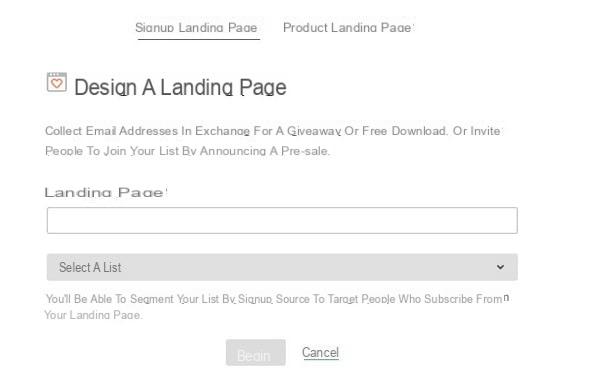
Neste ponto, você deve colocar sua criatividade em prática para construir a landing page de forma personalizada, usando as ferramentas das seções Conteúdo e Design. Fazer isso não é particularmente difícil, pois você só precisa selecionar os vários elementos disponíveis e arrastá-los para a área de trabalho. Por exemplo, se você deseja adicionar um bloco com um vídeo dentro, arraste a caixa Vídeo localizado na guia Conteúdo dentro da página de visualização da página de destino que você vê na seção esquerda e é isso.
Como você pode ver, graças a esta ferramenta de construção de sites, cada elemento adicionado à tela de criação da página de aterrissagem é totalmente personalizável. Você também deseja alterar o estilo da página criada? Sem problema: consulte a seção Design e os itens localizados dentro dele, como Página inicial, cabeçalho e Corpo.
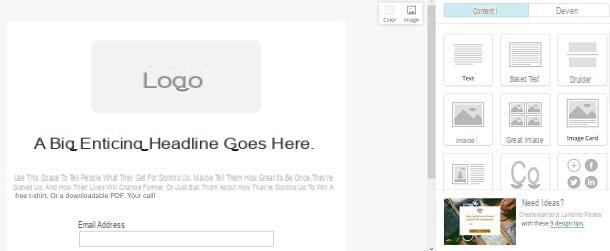
Ao final da criação da página de destino, clique no botão Salvar fechar localizado no canto inferior direito, preencha as demais informações necessárias para a publicação da página (Título da página e URL, Ou título da página e URL) e, em seguida, clique no botão Publishing. A página que você criou através do MailChimp ficará visível no URL https://mailchi.mp/[xxx]/[xxx].
Se quiser saber mais sobre o funcionamento do MailChimp, de forma a utilizá-lo também para outros objetivos de marketing, como criar uma lista de utilizadores com consequente envio de newsletters, leia o meu tutorial dedicado a esta plataforma.
Crie uma página de destino com Sendinblue
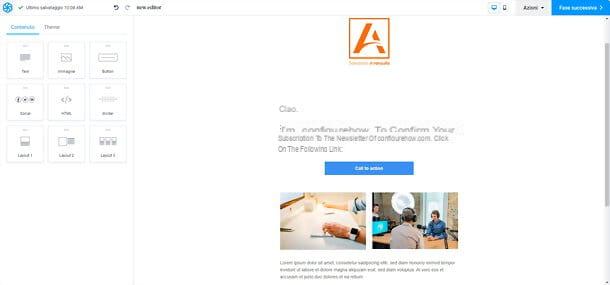
Sendinblue é um serviço de marketing por e-mail muito famoso usado diariamente por 100.000 usuários em mais de 160 países ao redor do mundo, incluindo profissionais de marketing, inicialização, empresas estabelecidas, lojas online e ONGs.
Ele permite que você crie e gerencie campanhas de marketing muito eficazes, mesmo via SMS e chat, enviando 300 emails grátis por dia. Também permite que você crie página de destino muito atraente, mas esta função requer a compra de um dos planos modulares do serviço: mais precisamente, você pode escolher entre o plano Leve (a partir de 19 euros / mês, para o envio de 10.000 emails por mês sem limites diários, até 69 euros / mês, para o envio de 100.000 emails por mês) que inclui assistência via email em na sua línguao e a possibilidade de desbloquear funções adicionais (ex. a remoção do logotipo Sendinblue de mensagens e testes A / B) e o plano Ouro (de 49 euros / mês, para envio de 20.000 e-mails por mês, até 499 euros / mês, para envio de 1 milhão de e-mails por mês sem o logotipo Sendinblue) que inclui landing pages, testes A / B, Marketing Automation, Facebook Ads, multi -Acesso de usuário e muito mais. Finalmente, existe o plano companhia com volume de e-mail personalizado, envio prioritário, mais de 20 páginas de destino, mais de 10 usuários, SSO (SAML), gerente de conta e suporte prioritário.
Dentre as outras ferramentas disponíveis no Sendinblue, gostaria de destacar: o CRM (Customer Relationship Management) para gerenciar relacionamentos com clientes e futuros clientes, um sistema de automação de segmentação para enviar comunicações dirigidas a públicos específicos, o estatísticas avançadas com geolocalização, o emails transacionais e redirecionamento para reconquistar clientes antigos. Respeito total pelo regras do GDPR para o processamento de dados pessoais e o API e plug-in que permitem a integração com diversos produtos e serviços, inclusive nas principais redes sociais.
Para usar Sendinblue, conecte-se à página principal do serviço e preencha o formulário de registro (como alternativa, você pode clicar no botão para Faça login no Google) Em seguida, abra oe-mail de verificação que veio para você, continue botão para verificar sua identidade e preencher o novo formulário com o seu dados pessoais e os seus companhia. Depois de fazer isso, marque a caixa para aceite as Condições Gerais e a Política Antispam e verifique o seu número de celular, usando o código especial que você recebe por SMS.
O Painel Sendinblue. Para importar contatos, vá para o menu Contactos (acima), clique no botão para Contatos importantes e escolha se deseja fazer upload de um arquivo CSV / TXT ou copiar e colar contatos de um arquivo Excel. Para criar a campanha de e-mail, em vez disso, vá para o menu Campanha (sempre no topo), clique no botão para criar uma campanha de e-mail e preencha os campos relacionados a nome, objeto, antevisão do texto, email e nome do remetente.
Em seguida, escolha se deseja usar oarrastar e soltar editor (recomendado), oeditor de texto avançado ou se cole o código HTML do boletim informativo e público seu boletim informativo, escolhendo a lista de destinatários e configuração dia / hora de envio.
Para criar o página de destinoPor fim, vá para o menu + (topo), procure o módulo Página de destino, ative-o (como já mencionado, o plano é necessário prefixado para usá-lo) e vá para a página de destino pressionando o item apropriado ou selecionando o link dedicado no menu lateral do painel. Para todos os detalhes, consulte meu guia no Sendinblue e a documentação oficial do serviço.
Crie uma página de destino com o WordPress
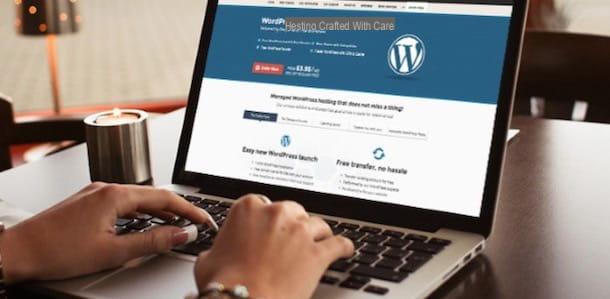
Se você já possui um site criado com o uso do popular CMS WordPress, você pode tirar proveito de várias ferramentas gratuitas ou pagas para a criação de uma página de destino.
Para isso, é possível aproveitar plugins que auxiliam na criação de landing pages profissionais com um atraente estilo gráfico. A esse respeito, nas próximas linhas falarei com vocês sobre como criar uma landing page com o plugin Páginas de destino do WordPress, que é totalmente gratuito.
Para utilizar o plugin em questão, conectado ao painel de administração do seu site, clique no item do menu Plugin localizado na barra lateral esquerda e pressione o botão Adicionar novo que é visível na parte superior. Neste ponto, no mecanismo de pesquisa denominado Procurando por plug-ins você vê no canto superior direito da tela, digite Páginas de destino do WordPress; uma vez localizado, clique no botão Instale agora e, ao final do download e instalação automática, clique em Permitir.
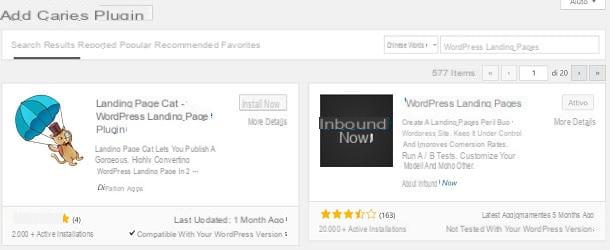
Posteriormente, será mostrada a página de boas-vindas do plugin: para aproveitar ao máximo todos os recursos do mesmo, você precisa de um conhecimento bastante aprofundado do CMS do WordPress. Além disso, para a criação da landing page, seria melhor ter habilidades específicas de Web marketing, a fim de poder construir uma landing page de sucesso que seja capaz de converter, ou seja, atingir o objetivo para o qual você pretende consiga.
Se você não tem conhecimento de marketing, mas ainda deseja criar uma landing page, pois tem necessidades básicas, antes de começar, sugiro que dê uma olhada no vídeo Criando sua primeira página de destino com as páginas de destino do WordPress que você encontra na correspondência do cartão Guia de iniciação rápida na página de boas-vindas.
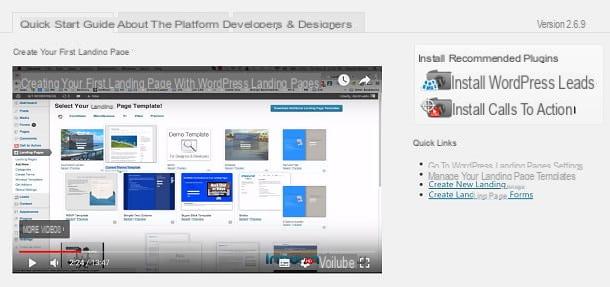
Além disso, as Landing Pages do WordPress se integram melhor com ferramentas complementares Apelo à ação do WordPress e Leads para WordPress, plug-ins avançados que permitem que você crie Chamada para Ação e Geração de leads.
Dito isso, para começar a construir uma página de destino por meio das Landing Pages do WordPress, clique no item de menu Landing Page localizado na barra lateral esquerda, para que você possa ver na tela um primeiro exemplo de uma página que pode ser criada através do uso deste plugin.
Como explicarei em breve, uma das ferramentas mais úteis é a possibilidade de criar Teste A / B, para que você possa experimentar várias versões da mesma página de destino e analisar aquela que obtém mais conversas.
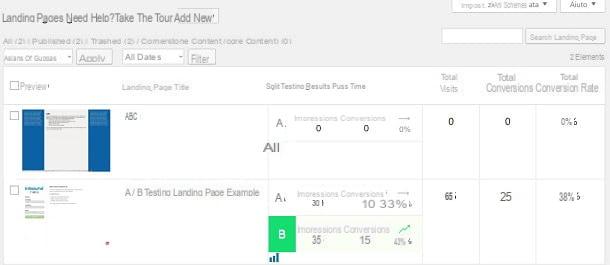
Então comece clicando no botão Adicionar nova localizado na parte superior, escolha o modelo de página de destino que deseja criar (por exemplo, recomendo clicar no botão responsivo que você vê na tela, a fim de criar uma página de destino adequada para visualização em dispositivos móveis) e, depois de identificar o tema, clique no item Selecionar.
Na próxima tela, dê um nome para a página a ser criada usando o campo de texto Dê um nome para sua nova página inicial localizado na parte superior, a seguir clique no botão Crie a página inicial.
Você está quase lá: você pode finalmente personalizar o conteúdo da página. Para fazer isso, consulte o editor que você vê na tela e preencha todos os campos de texto que deseja personalizar, como o relacionado ao Headline principal (o título principal), al Conteúdo Médio (o conteúdo textual da página de destino) e Área de Conversão (seção onde o Chamada para Ação).
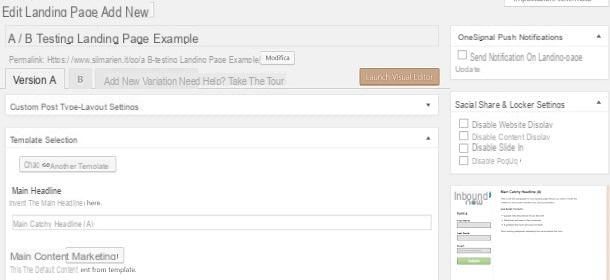
Se uma vez que você personalizou a página de destino, você deseja criar uma versão alternativa, a fim de fazer um Teste A / B, Clique no botão Adicionar nova variante. Assim que a personalização estiver concluída, clique no botão público e então no botão chamado Abra o Editor Visual, para ver o resultado final. Através desta tela você pode fazer mais alterações em tempo real usando a ferramenta de edição localizada na coluna da esquerda.
Se o plugin que eu recomendei não for adequado para você, você pode optar por ferramentas profissionais pagas, incluindo Optimize Press (preços a partir de $ 97), Lead Pages (preços a partir de $ 25 / ano), Visual Composer (gratuito com assinatura opcional a partir de a $ 59) e ClickFunnels (pagos a partir de $ 97 / mês com avaliação gratuita de 14 dias).
Como criar uma landing page no Facebook
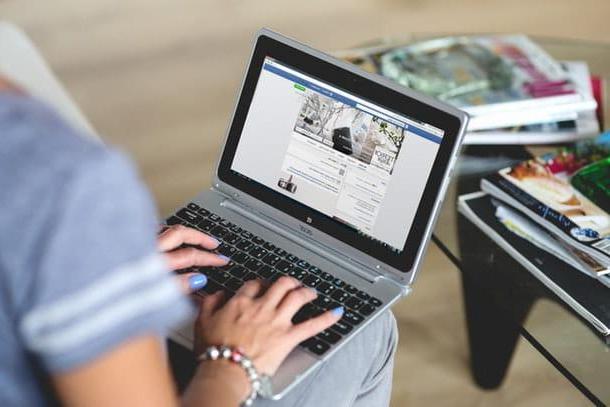
O conceito de página de destino no Facebook é um pouco diferente do tradicional; isso porque a rede social de Mark Zuckeberg apenas disponibiliza algumas ferramentas pré-configuradas para a criação da mesma.
Em qualquer caso, é possível criar uma landing page no Facebook, pois existe a possibilidade de criar uma “landing page” gratuita desenhada especificamente para dispositivos móveis. Isso é feito por meio de uma ferramenta chamada Quadros que não requer habilidades técnicas especiais. Esta ferramenta também está disponível gratuitamente, pois basta atuar diretamente a partir de uma página do Facebook criada anteriormente: nas próximas linhas explicarei como utilizá-la.
Para começar a criar uma página de destino no Facebook por meio da ferramenta Quadros, faça login na rede social e, na barra lateral esquerda, clique em Nome da página do Facebook você tem permissões administrativas. Agora, pressione o botão Ferramentas de publicação que você pode encontrar na barra superior e rolar para baixo na próxima tela, até encontrar o item Quadros localizado na parte inferior da barra lateral esquerda. Em seguida, clique nele e, em seguida, pressione o botão Crea você vê acima para começar, a fim de ver a seção de boas-vindas.
Antes de começar, você pode ver a seção dedicada aAssistência, então leia alguns dicas e melhores práticas bem como ver alguns Exemplospressionando os botões apropriados. Além disso, você pode pressionar o botão Faça uma visita guiada para iniciar o guia passo a passo do Facebook que explica a operação básica das páginas de destino criadas por meio de Quadros.
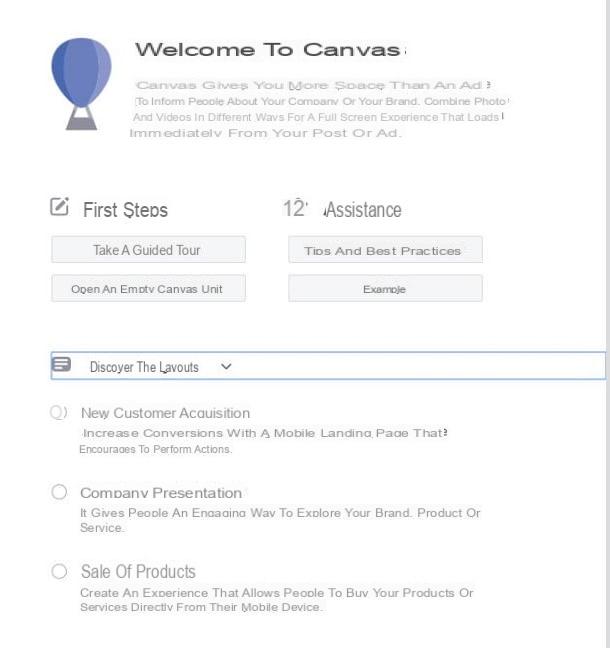
Dito isso, para começar, aperte o botão Abra uma unidade vazia do Canvas ou clique em um dos itens que você encontrar em correspondência com o texto Descubra os layouts. Em particular, se você é novo no uso desta ferramenta, recomendo começar a partir de um modelo predefinido. Para fazer isso, primeiro clique na meta que deseja alcançar (Aquisição de novos clientes, Apresentação da empresa o Venda de produtos) e, em seguida, pressione o botão Use o layout.
Agora que você chegou a este ponto, pode começar a personalizar sua página de destino. Se, por exemplo, você optou por usar o layout dedicado a apresentação da Companhia, consulte as seções Imagem o Vídeo de capa para carregar conteúdo multimídia. Além disso, para apresentar sua marca, seu produto ou seu serviço, você também pode criar uma apresentação incluindo até 10 fotos.
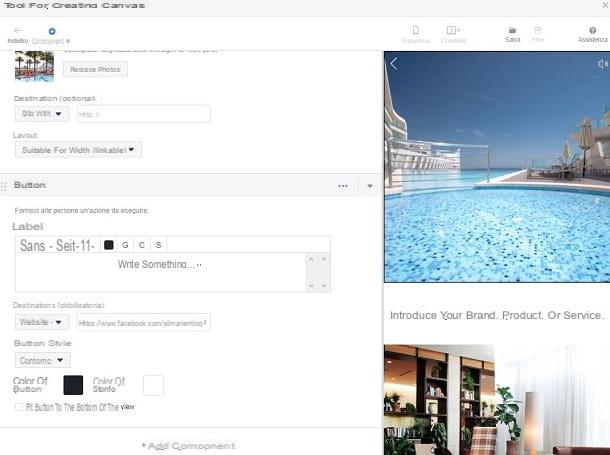
A seção Textopor outro lado, é aquele dedicado à apresentação da empresa ou produto e pode ser customizado utilizando as ferramentas de formatação mais clássicas (Negrito [G], Itálico [C] e Sublinhado [S], por exemplo), e definindo um cor de fundo.
Além disso, para apresentar sua empresa, você pode usar as seguintes caixas dedicadas à inserção textos e imagens o vídeo. Você quer que as pessoas realizem uma ação dentro da página de destino, de forma que, por exemplo, tenham um link de volta para o seu site? Neste caso, use as ferramentas dentro da seção Botão.
Para personalizar a landing page que você está criando de uma forma mais avançada, clique no botão Adicionar Componente que você encontra abaixo, a fim de inserir outros elementos, como aqueles nomeados Botão, carrossel, foto, bloco de texto, vídeo ou cabeçalho.
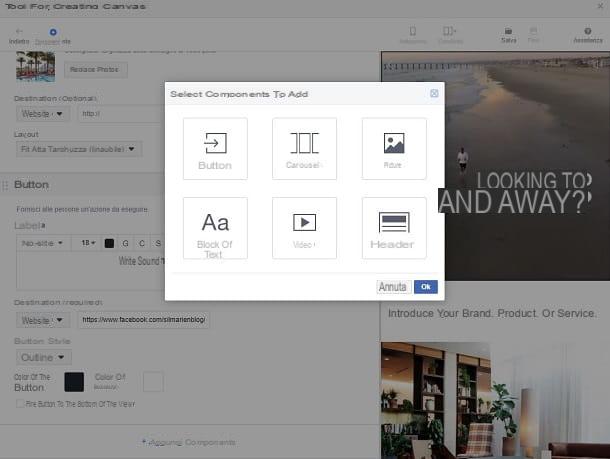
Assim que terminar de personalizar, clique no botão ressalva localizado no topo. Então, para ver uma prévia em dispositivos móveis, clique no item de menu Visualização que você sempre encontra localizado na barra superior.
Dessa forma, no aplicativo do Facebook para dispositivos Android e iOS, você será notificado sobre a capacidade de visualizar a página de destino criada clicando na notificação apropriada.
Depois de fazer todas as personalizações de que precisa, pressione o botão final que você encontra na barra na parte superior, dentro da ferramenta que você usou para criar a página de destino. Então pressione Completar de forma a poder publicá-lo na página do Facebook e como um post ou utilizá-lo para a criação de uma campanha publicitária paga para o Facebook.
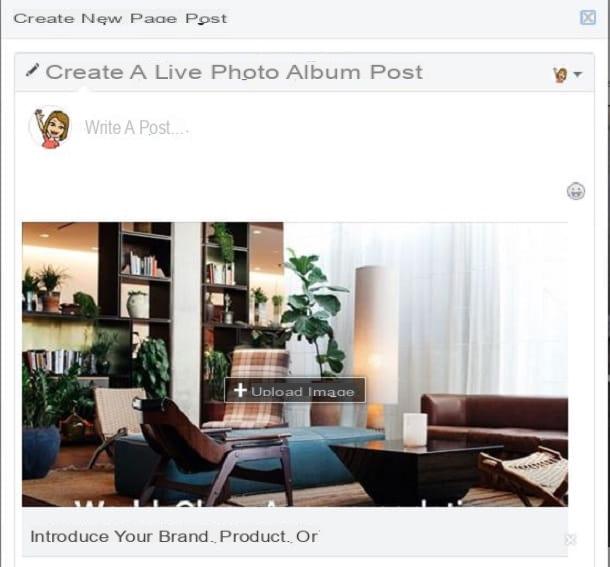
No primeiro caso, clique no botão Postagem da página que você sempre encontra na barra de menu, enquanto se quiser usá-lo para uma campanha de publicidade paga, clique no botão Obter URL.
Outras soluções para criar uma página de destino

As soluções propostas nos capítulos anteriores não são adequadas para você? A sua intenção é criar uma página de destino totalmente personalizada? Neste caso, se você conhece a linguagem de programação, como oHTML ou você sabe como usar outro CMS que não seja WordPress, quanto Joomla, Posso recomendar algumas soluções úteis a esse respeito.
Especificamente, no caso de Joomla, Recomendo a leitura deste meu tutorial no qual explico como criar um site com este CMS. Além disso, para mais informações, posso recomendar a compra de mais alguns livros técnicos, para que você possa ter sucesso em sua intenção de criar uma landing page com esta ferramenta.
Veja a oferta na AmazonPor outro lado, se você tiver habilidades técnicas em relação à linguagem de programação em HTML, você pode entrar em contato com o serviço Jekyll, famosa plataforma que permite a criação de páginas estáticas na Internet. Conectando-se ao seu site oficial, você pode tirar proveito de alguns tutoriais e guias em inglês que explicam em detalhes como usá-lo.
Você gostaria de criar uma página de destino, mas não conhece a linguagem de programação HTML? Não se preocupe: consulte meu tutorial sobre como criar um site em HTML ou saiba mais lendo os manuais, como os listados abaixo.
Veja a oferta na Amazon Veja a oferta na AmazonAlém disso, se isso não bastasse, é possível aprofundar o tema relacionado às landing pages por meio de alguns livros técnicos sobre web marketing, como o que proponho a seguir.
Veja a oferta na Amazon Veja a oferta na Amazon Como criar uma página de destino